
飞牛Nas部署 jellyfin-library-poster 自动更新媒体库封面
飞牛Nas部署 jellyfin-library-poster 自动更新媒体库封面
一、前言
1.1、介绍
jellyfin-library-poster 根据媒体库里面的海报(默认最新的 9 张,没有时间就随机)生成媒体库封面并且上传更新 支持 Jellyfin 和 Emby 两种媒体服务器
二、部署工作
2.1、服务包部署
用 Last_Three_Service_Package.sh 选择 jellyfin-library-poster 部署完毕,直接跳转到 Web 界面配置即可!
2.2、Compose 文件部署
services:
jellyfin-library-poster:
image: evanqu/jellyfin-library-poster:latest
container_name: jellyfin-library-poster
volumes:
- /vol1/1000/Docker/jellyfin-library-poster/config:/app/config
- /vol1/1000/Docker/jellyfin-library-poster/poster:/app/poster
- /vol1/1000/Docker/jellyfin-library-poster/output:/app/output
- /vol1/1000/Docker/jellyfin-library-poster/logs:/app/logs
- /vol1/1000/Docker/jellyfin-library-poster/myfont:/app/myfont
restart: always
network_mode: bridge2.3、飞牛可视化部署
2.3.1、镜像仓库源
推荐镜像源:https://docker.1ms.run
2.3.2、镜像准备
镜像为:evanqu/jellyfin-library-poster
版本为:latest
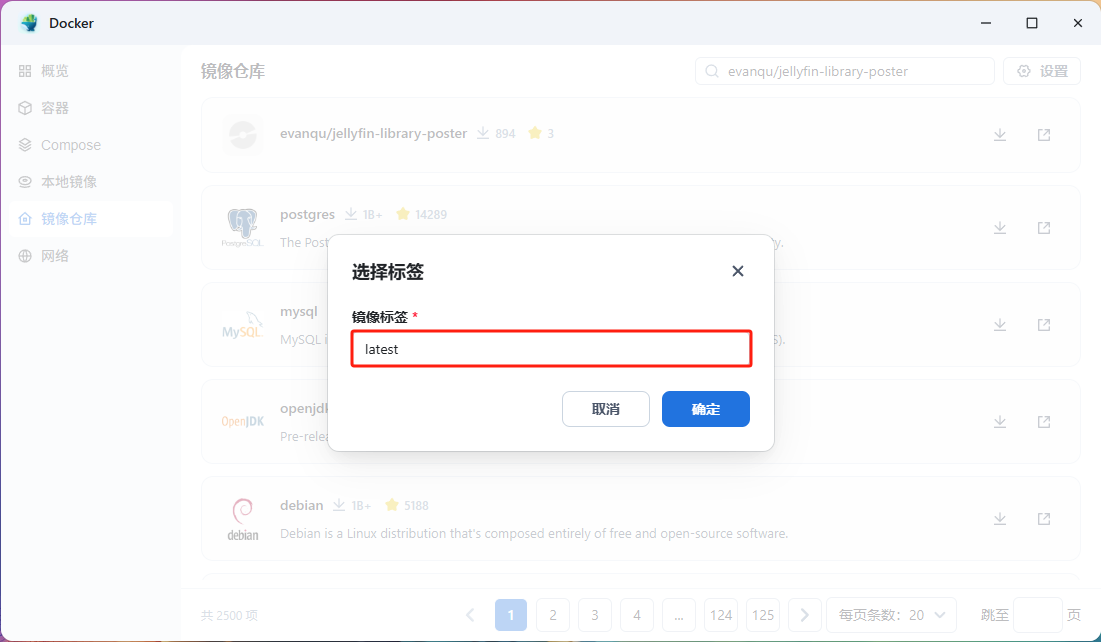
2.3.3、目录准备
创建
Docker文件夹(存放容器)目录下创建jellyfin-library-poster文件夹jellyfin-library-poster目录下创建config、logs、myfont、output、poster文件夹
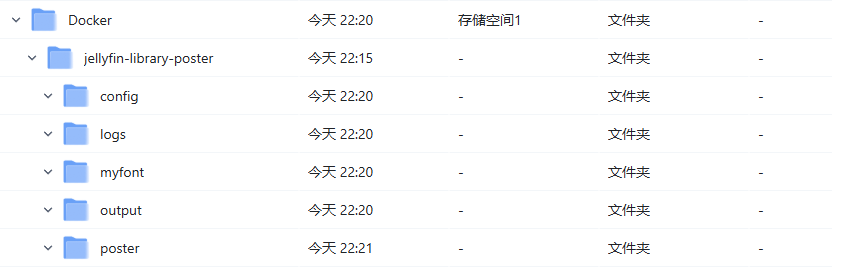
2.3.4、可视化容器配置
容器名称自定义,勾选开机自动开启
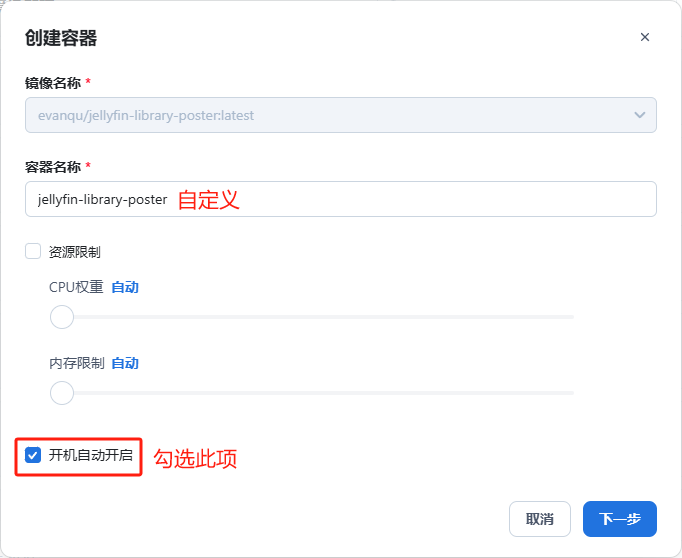
目录映射如下:
/vol1/1000/Docker/jellyfin-library-poster/config映射/app/config/vol1/1000/Docker/jellyfin-library-poster/poster映射/app/poster/vol1/1000/Docker/jellyfin-library-poster/output映射/app/output/vol1/1000/Docker/jellyfin-library-poster/logs映射/app/logs/vol1/1000/Docker/jellyfin-library-poster/myfont映射/app/myfont
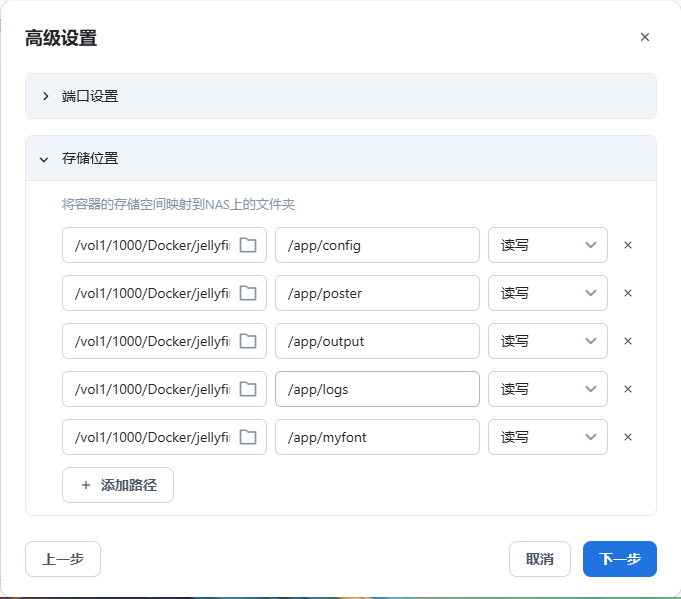
勾选创建后启动容器,并创建容器
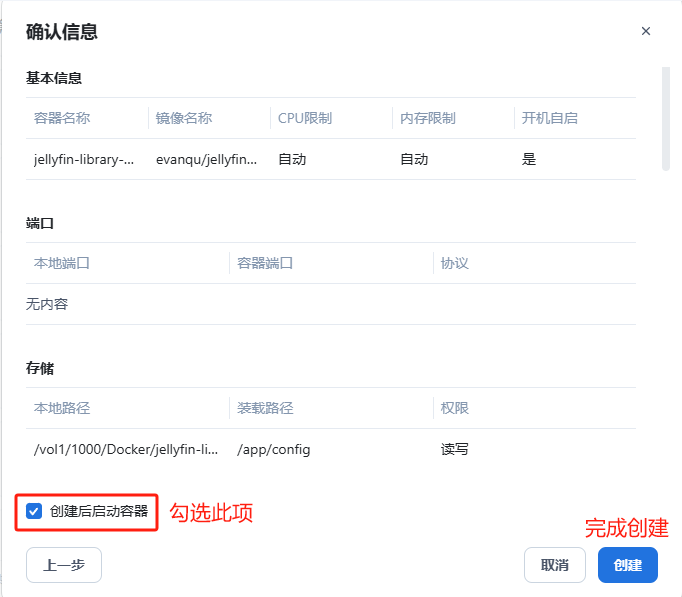
三、部署后的 Web 配置
3.1、内部配置
通过三人行服务包,输入 os 进入服务菜单,选择选项 8 下载 Create_Json.sh 脚本文件
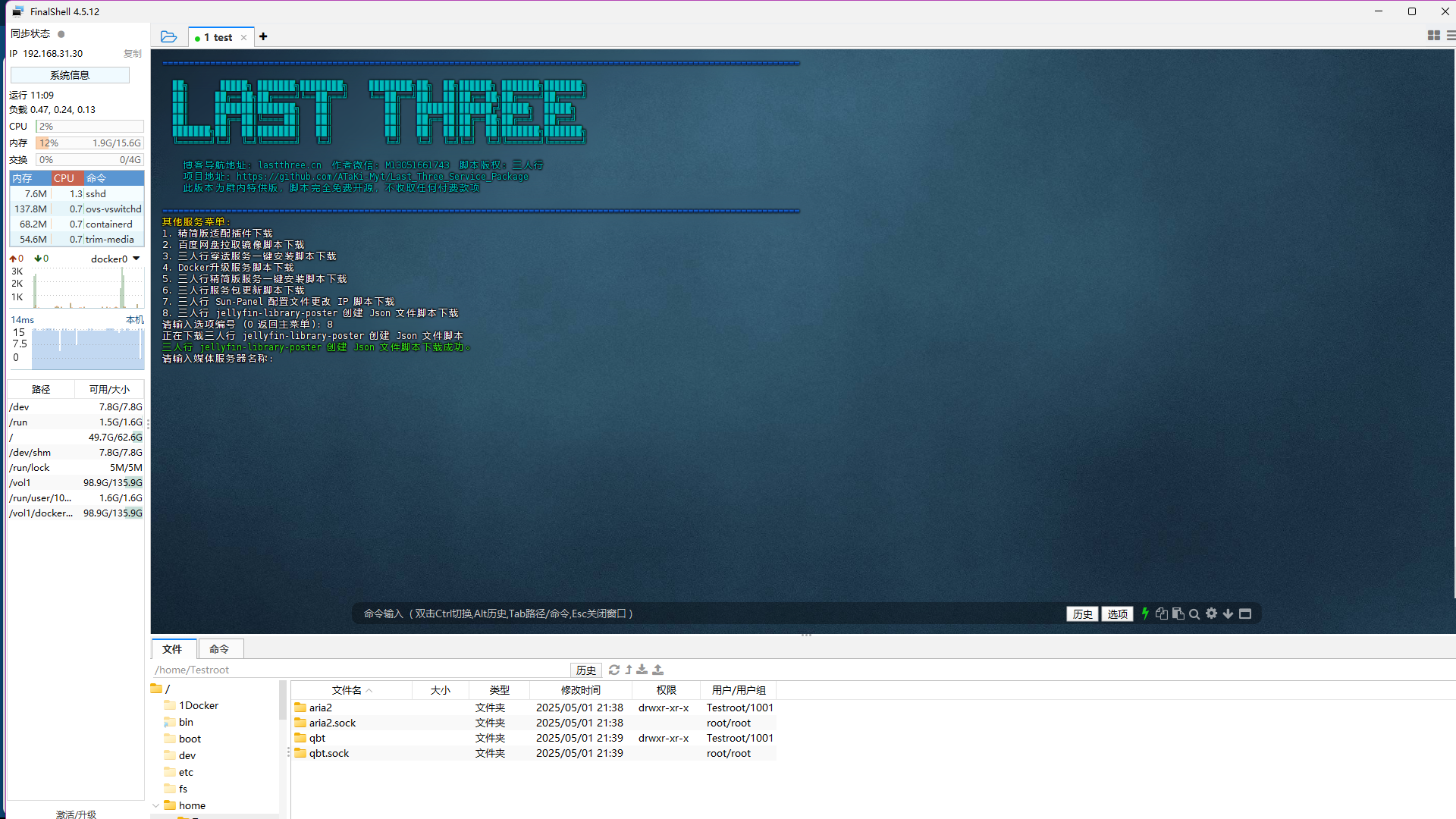
按要求填写信息:
媒体服务器名称:标题栏中显示的名称
媒体服务器类型:emby / jellyfin
媒体服务器地址:端口:http://127.0.0.1:20015 更改为自身地址
媒体服务器用户名:登录账号
媒体服务器密码:登录密码
更新海报:true / false
cron 表达式:在线生成地址
排除更新媒体库名称:不执行更新的媒体库名称
样式名称:目前仅支持
style1中文字体文件名称:
simhei.ttf(所有插件均放置在夸克群中,自行加入群聊获取,点我加入)下载simhei.ttf文件英文字体文件名称:
simhei.ttf(所有插件均放置在夸克群中,自行加入群聊获取,点我加入)下载simhei.ttf文件媒体库数量:当前媒体服务器媒体库数量
库名称:媒体库名称
中文库名称:生成图片中的中文名称
英文库名称:生成图片中的英文名称
海报排序方式:
DateCreated按创建时间排序 、DateLastContentAdded按最后添加内容排序 、Random随机排序 、SortName按名称排序 、SeriesDatePlayed按系列播放日期排序 、PremiereDate按首映日期排序
生成路径:
/vol1/1000/Docker/jellyfin-library-poster/config一定要生成到自己映射的config文件夹中去

生成完以后,重启容器,看到如下提示代表配置成功,回到 emby 刷新界面就可以看到生成的媒体库封面了,到此 jellyfin-library-poster 的配置完毕

- 感谢你赐予我前进的力量




